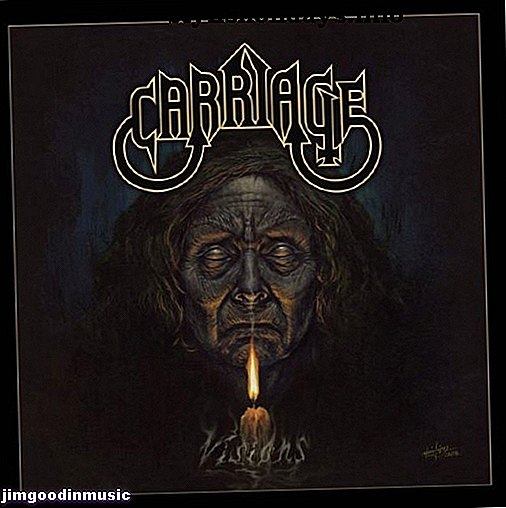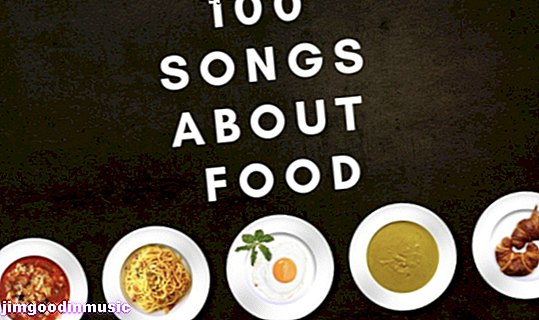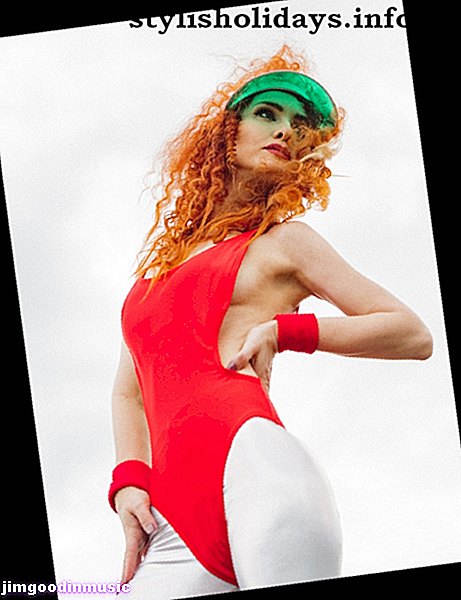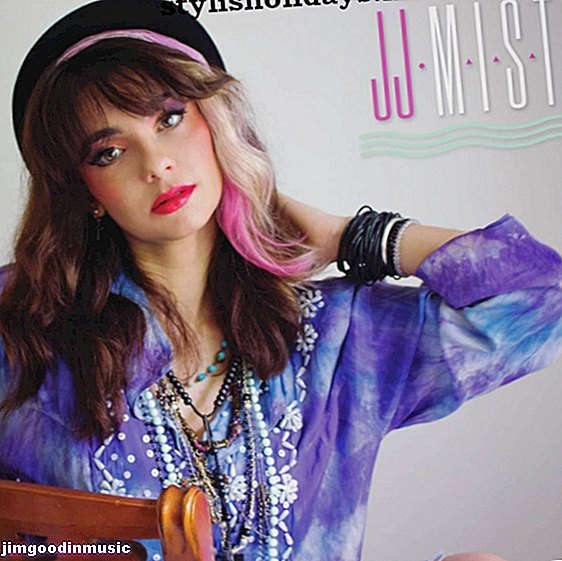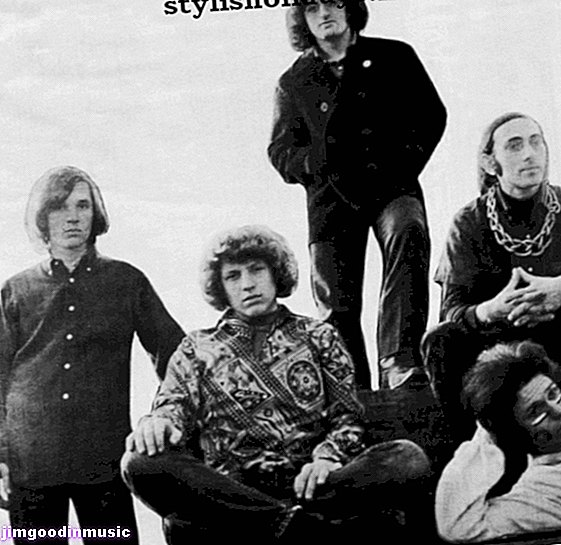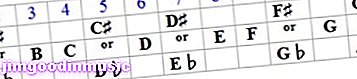Création d'une piste d'accompagnement gratuite
Je cherchais à créer de la musique comme piste d'accompagnement pour mes vidéos YouTube qui étaient composées d'images ou qui n'avaient pas de véritable son. Donc, ce que je voulais, c'était quelque chose de gratuit sans aucun droit d'auteur attaché et que je pouvais utiliser sans rencontrer de problèmes.
J'ai trouvé exactement cela en utilisant quelques programmes gratuits que j'ai trouvés en ligne. J'ai pensé qu'il serait utile de partager la façon dont je l'ai fait (ne serait-ce que pour m'aider à m'en souvenir!).
Vous n'avez pas besoin d'avoir une expérience dans la création de musique, être capable de lire de la musique ou être capable d'utiliser n'importe quel type de logiciel de musique pour pouvoir créer vos propres morceaux de musique. La musique peut être aussi simple ou compliquée que vous en avez le temps et la patience!
Lorsque vous utilisez les programmes pour la première fois, un certain niveau d'apprentissage est requis, mais une fois que vous avez le talent, vous pouvez créer un peu de musique différente.
1. Choisissez vos boucles et effets
Donc, quand j'ai commencé à faire cela, je suis tombé sur un site appelé Soundation.com - il a un certain nombre de plans différents disponibles mais il a un excellent plan gratuit avec 700 effets sonores disponibles.
Il existe de nombreux effets sonores réels (par exemple, le son d'un moteur de tracteur) ainsi que de vrais échantillons de musique. Vous pouvez utiliser ces effets les uns sur les autres et les glisser-déposer où vous le souhaitez dans l'interface utilisateur.
L'interface utilisateur prend un peu de temps pour s'y habituer et il est recommandé que vous ayez au moins un aperçu rapide des instructions si vous êtes une de ces personnes qui saute dedans. Mais une fois que vous avez l'idée de ce que vous devez faire, c'est relativement facile.
Pour créer un petit échantillon, faites simplement glisser les sons de votre choix dans les différents canaux. Si les sons ont des tempos différents, le programme les étirera ou les changera de hauteur pour qu'ils correspondent, c'est vraiment très convivial.
Une fois que vous avez des sons qui semblent créer un bel échantillon ensemble, vous pouvez les exporter en tant que fichier .wav et les enregistrer sur votre disque dur. Si vous ouvrez un compte avec Soundation, vous pouvez également enregistrer des échantillons sur leur site.
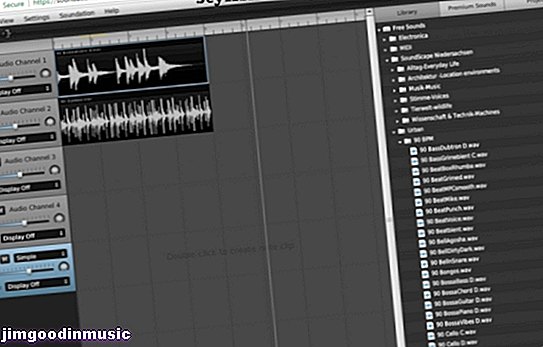
2. Utilisez vos échantillons pour créer une bande-son
Une fois que vous avez vos échantillons, vous pouvez les utiliser consécutivement (peut-être simplement les répéter pour une piste plus longue) pour créer votre piste d'accompagnement.
Pour ce morceau, j'utilise un programme appelé Audacity que vous pouvez également télécharger gratuitement. C'est un super petit programme et une fois que vous l'ouvrez, vous pouvez importer les échantillons que vous avez créés dans Soundation.
Ouvrez Audacity et importez les échantillons, vous pouvez ensuite créer une boucle ou bien utiliser le menu des pistes pour aligner les pistes consécutivement. Vous pouvez également sélectionner l'échantillon que vous avez et choisir de le répéter un certain nombre de fois afin d'avoir une piste plus longue. Il vous indiquera également la durée de la piste, ce qui peut être utile si vous avez déjà votre vidéo.
À la fin de la piste, vous pouvez choisir de fondre la piste si vous le souhaitez et il existe de nombreux autres effets que vous pouvez utiliser.
Il existe de nombreuses options sur ce que vous pouvez faire avec les pistes d'Audacity et pour être honnête, j'ai à peine gratté la surface! Mais utiliser uniquement les parties les plus simples m'a donné la possibilité de créer une piste audio gratuite à utiliser comme piste d'accompagnement.

3. Créez votre fichier .Wav
Vous pouvez enregistrer le fichier audacity au cas où vous souhaiteriez y apporter des modifications plus tard, mais une fois que vous avez ce que vous pensez être votre musique de fond terminée, vous pouvez l'exporter en tant que fichier .wav.
Cela peut ensuite être utilisé pour ajouter à votre vidéo pendant que vous la créez.
La vidéo ci-dessous est celle sur laquelle j'ai créé et utilisé mon propre audio. J'ai utilisé Windows Movie Maker pour ajouter la piste audio à la vidéo avant de la télécharger sur YouTube.